Integrare Magento PayPal: soluția all-in-one pentru a răspunde nevoilor afacerii dvs. în creștere
Publicat: 2022-05-04PayPal este unul dintre cele mai cunoscute sisteme de procesare a plăților online din lume. Ca rezultat, includerea acestuia în achiziția magazinului Magento îl va face mai atrăgător pentru clienți.
În plus, pentru ambele părți, plata prin PayPal este mai sigură. Clienții pot efectua o plată în siguranță folosind cardul de credit sau contul PayPal, iar comercianții cu amănuntul pot fi siguri că PayPal se va ocupa de tranzacție. De asemenea, Magento oferă o varietate de opțiuni de plată PayPal, făcându-l și mai adaptabil și versatil. Astfel, în această postare, veți învăța cum să configurați Magento PayPal .
Cum se aplică integrarea Magento PayPal?
Mai întâi trebuie să creați un „cont de afaceri PayPal” sau un „cont PayPal Payflow” pentru a utiliza PayPal ca opțiune de plată.
Să vedem cum să configurați un cont PayPal înainte de a intra în alternativele de plată PayPal.
Pentru a deschide un cont de comerciant PayPal, urmați acești pași:
- Accesați manager.paypal.com și conectați-vă la contul dvs.
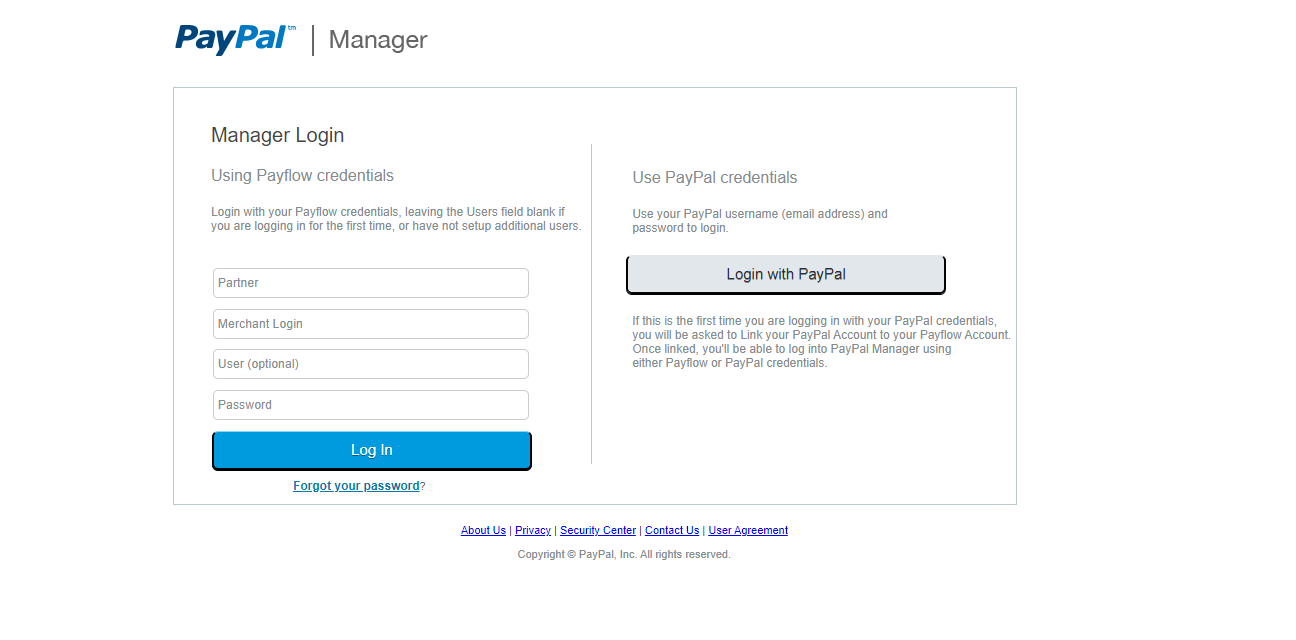
- Selectați Setări serviciu => Pagini de plată găzduite => Configurare din meniul derulant.
- Asamblați următoarele configurații:
- AVS – Nu
- CSC – Nr
- Activați Secure Token – Da
- Salvați modificările
După ce v-ați configurat contul de comerciant PayPal, puteți începe să acceptați plăți PayPal în magazinul dvs. Magento 2.
Acum, vom reveni la celelalte opțiuni de plată PayPal.
Configurați Magento PayPal Payments Advanced
PayPal Payments Advanced, spre deosebire de PayPal Express Payment, permite clienților să plătească cu un card de credit sau de debit în timp ce sunt încă pe site-ul dvs. Clienții fără conturi PayPal pot finaliza comenzile, deoarece pagina de finalizare a comenzii este setată în finalizarea comenzilor.
PayPal este compatibil PCI și oferă o opțiune de plată sigură pentru mulți clienți. Ceea ce trebuie să facă clienții este să facă clic pe butonul Plătiți acum de pe site-ul PayPal, să completeze formularul găzduit de PayPal sau pe butoanele Plătiți cu PayPal și să plătiți folosind PayPal Express.

De asemenea, oferă Paypal Express pentru confortul dvs., precum și opțiuni necesare, de bază și avansate.
Pentru a configura Magento PayPal Payments Advanced:
Pasul 1: Configurați setările PayPal Necesită
- Completați adresa de e-mail asociată contului dvs. de comerciant PayPal.
- Setați ID-ul partenerului în câmpul Partener, numele de conectare al utilizatorului în Furnizor și orice alte ID-uri de utilizator asociate contului dvs. în câmpul ID utilizator.
- Introduceți parola pentru contul dvs. PayPal.
- Dacă doriți să executați tranzacții de testare în sandbox, permiteți modul de testare.
Notă: atunci când testați, utilizați doar informațiile cardului de credit furnizate de PayPal și dezactivați modul de testare înainte de a intra în direct.
- Permiteți proxy-ului dacă utilizați un server proxy pentru a conecta Magento și PayPal. Setați gazdă și postare proxy și în acest scenariu.
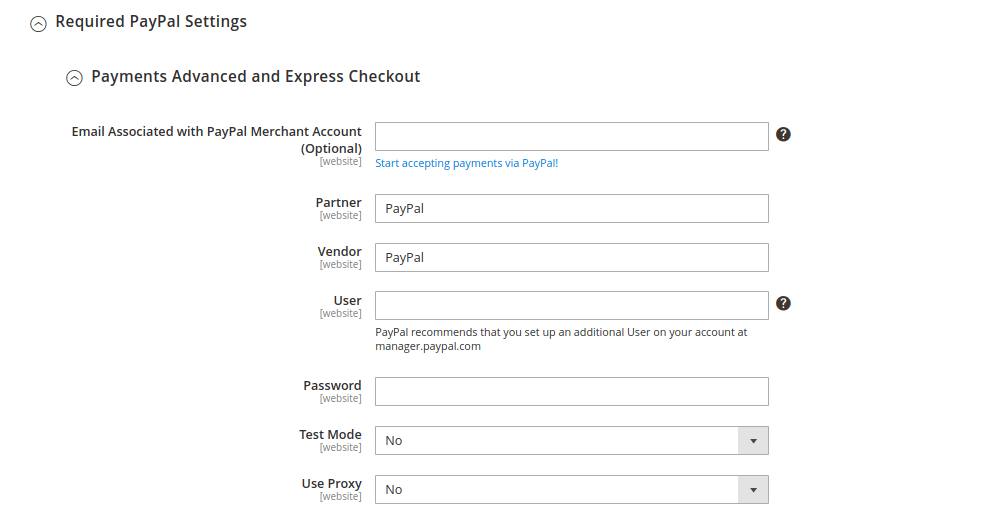
Pasul 2 : completați setările de bază
- Completați titlul care va apărea pe pagina de plată.
- Setați comanda de sortare pentru metoda de plată avansată a PayPal, care determină unde va fi plasată printre alte metode de plată.
- Alegeți o acțiune de plată.
Autorizare – înseamnă că comanda a fost aprobată, dar fondurile au fost puse în așteptare. Fondurile trebuie să fie „capturate” de către comerciant.
Vânzare – Numerarul este dedus prompt din contul clientului după vânzare.
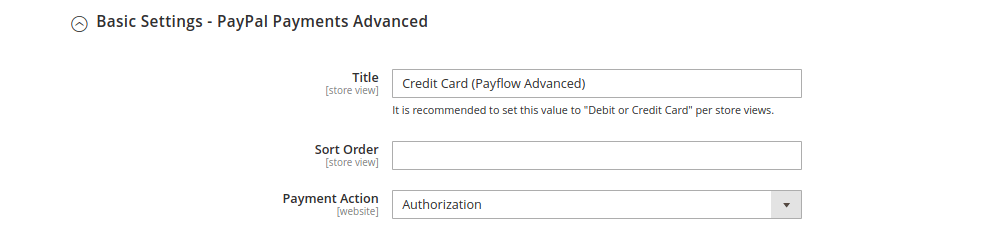
Pasul 3: Uitați-vă la Setările avansate
- Pentru anumite națiuni sau Toate națiunile permise , selectați opțiunea Plată aplicabilă de la.
- Dacă alegeți opțiunea Națiuni specifice , trebuie să alegeți țările pe care doriți să le includeți.
- Pentru a salva comunicarea sistemului de plată într-un fișier jurnal, activați Modul de depanare .
- Pentru a verifica gazda, activați verificarea SSL.
- Selectați dacă este necesară sau nu introducerea CVV și dacă intrarea CVV este sau nu editabilă.
- În secțiunea Trimitere confirmare prin e-mail , alegeți dacă doriți sau nu să trimiteți o notificare prin e-mail de comandă unui client.
- În metoda URL pentru Anulare URL și Returnare URL , furnizați metoda de schimb de informații despre tranzacție cu serviciul PayPal.
GET — preia informațiile produse de proces.
POST — oferă un bloc de date pentru prelucrarea datelor, cum ar fi informațiile introduse într-un formular.
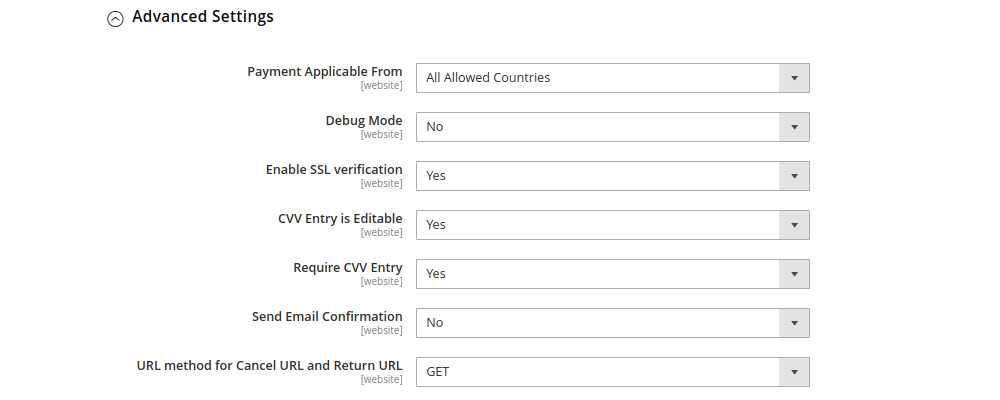
De asemenea, trebuie să completați Setările pentru raportul de decontare și Experiența Frontend necesare PayPal .
Pasul 4: Configurați Opțiunile pentru raportul de decontare
- Completați câmpurile Login SFTP și Password .
- Pentru a testa tranzacțiile înainte de a fi difuzate, activați Modul Sandbox .
- Setați numele de gazdă a punctului final personalizat sau adresa IP , precum și Calea personalizată pentru a salva rapoartele.
- Pentru a crea rapoarte conform unui program, activați Preluare automată .
- În zona Program , specificați cât de des va avea loc preluarea, precum și ora zilei .
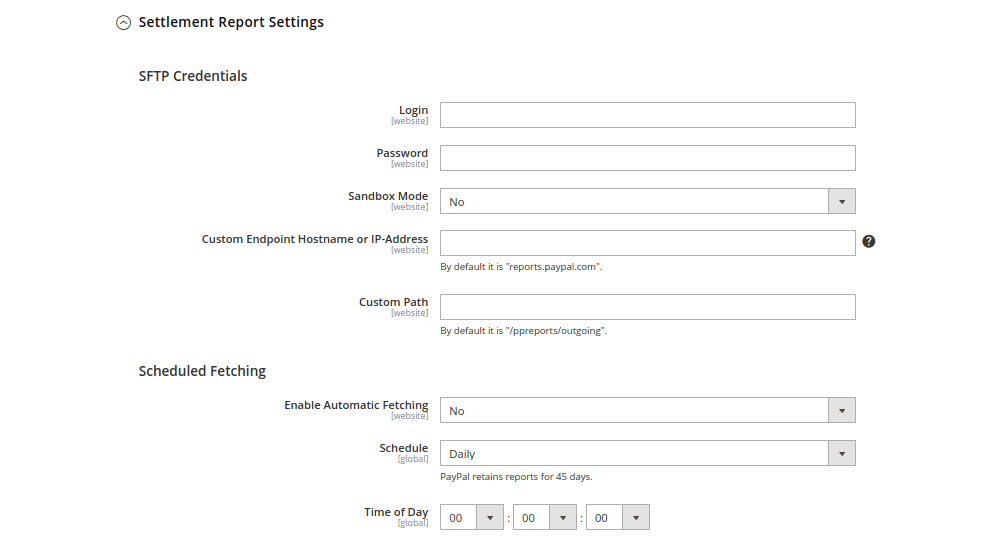
Pasul 5: Editați butoanele PayPal, sigla și stilurile de pagină din zona Experiență Frontend
- Alegeți sigla produsului PayPal din meniul derulant.
- Creați un stil de pagină.
- Introduceți adresa URL pentru imaginea antet. Acesta va fi vizibil în colțul din stânga sus al paginii de finalizare a comenzii (max 750×90).
- Setați codurile de șase caractere pentru fundalul antetului, chenarul antetului și culorile de fundal ale paginii fără [#] .
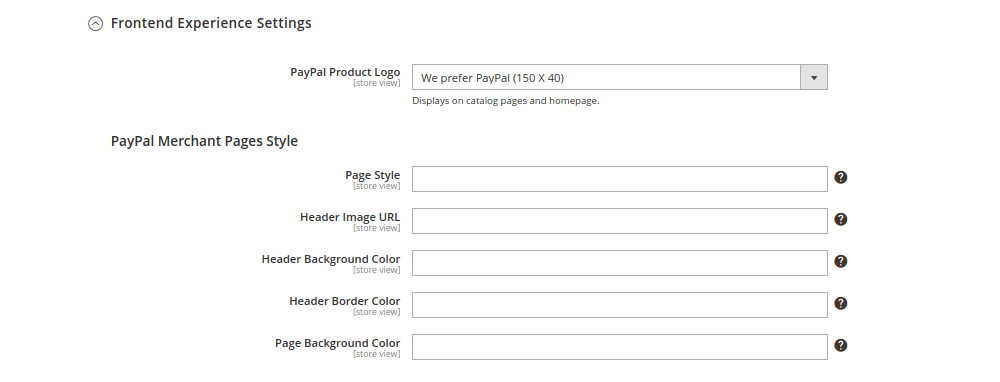
- Butoanele inteligente de finalizare a comenzii, produse, pagini de coș și butoane inteligente pentru mini coș pot fi personalizate.
- Alegeți o etichetă, un aspect, o formă și o culoare .
- Dacă este necesar, dezactivați Opțiuni de finanțare .
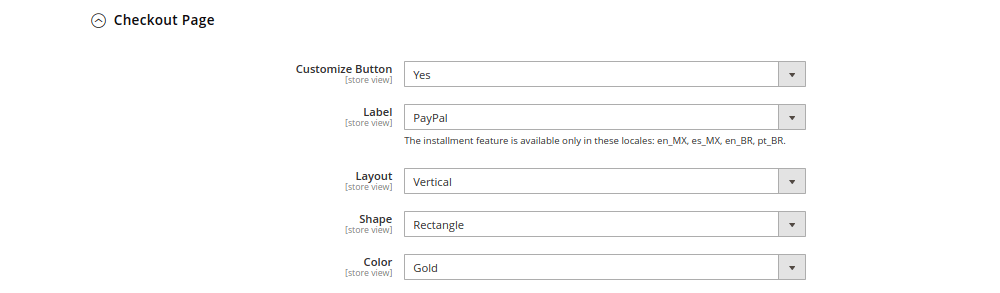
Aceasta se încheie secțiunea Avansată de Plăți PayPal; acum vom trece la opțiunile rămase.
Configurare Magento PayPal Payments Pro
O altă opțiune Magento PayPal este PayPal Payments Pro. Este combinația ideală între comoditatea plății, gestionarea contului de comerciant și o experiență de plată complet personalizabilă.
PayPal Express Checkout este, de asemenea, inclus. Dar, este exclusiv în Statele Unite, Regatul Unit și Canada.

Clienții pot fie să continue pe site-ul dvs. web, fie să fie transferați la pagina de finalizare a comenzii după plasarea unei comenzi utilizând PayPal Direct Payment — PayPal Payments Pro sau PayPal Express Checkout.
Pentru a configura Magento PayPal Payments Pro, urmați acești pași:
Pasul 1 : În alte soluții de plată PayPal , veți găsi PayPal Pro.
Pasul 2 : pentru Payments Pro și Express Checkout, configurați setările necesare PayPal . Sunt identice cu PayPal Advanced.
- Introduceți e- mailul contului de comerciant PayPal , care ar trebui să corespundă cu adresa de e-mail din contul dvs. de comerciant PayPal.
- Completați ID-ul dvs. de partener PayPal , Furnizor ca nume de conectare al utilizatorului și Utilizator ca ID-ul utilizatorului suplimentar cu care partajați contul dvs. PayPal.
- Introduceți parola pentru contul dvs. PayPal.
- Dacă este necesar, activați Modul de testare și Proxy .
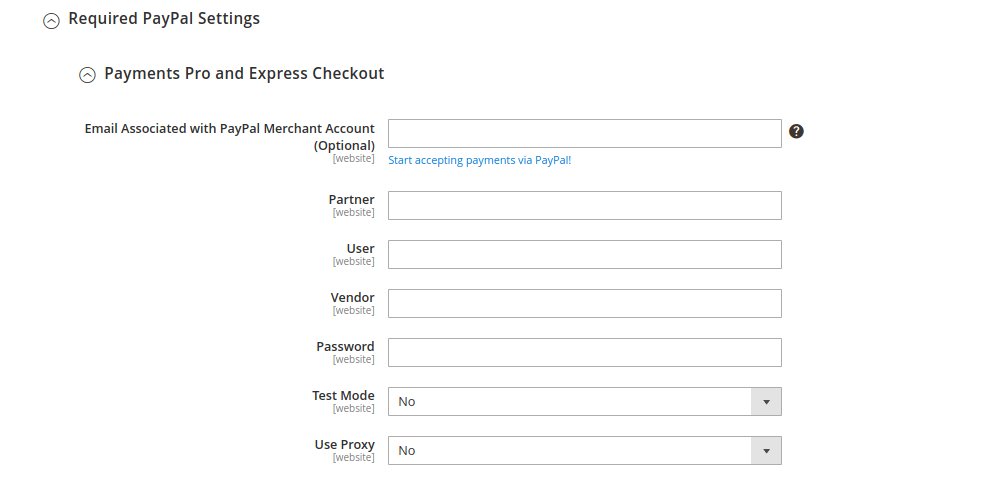
- Această soluție ar trebui să fie activată
- Dacă doriți, puteți permite Creditul PayPal
- Pentru a stoca în siguranță informațiile de plată/credit ale clientului, activați opțiunea Vault Enabled . Clienții nu vor trebui să-și introducă din nou informațiile de fiecare dată când plasează o comandă dacă alegeți să le salvați
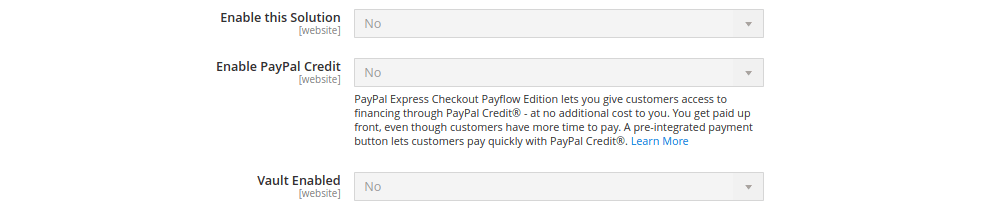
Pasul 3 : Configurați setările de bază ale PayPal Payment Pro

- Setați titlul PayPal Pro, care va fi văzut în timpul plății. Setați-l pe card de debit sau de credit, conform Magento.
- Introduceți titlul seifului.
- Dacă aveți mai multe metode de plată, specificați Ordinul de sortare și Acțiunea de plată.
- Pentru a primi plăți în magazinul dvs., selectați Tipurile de card de credit permise .
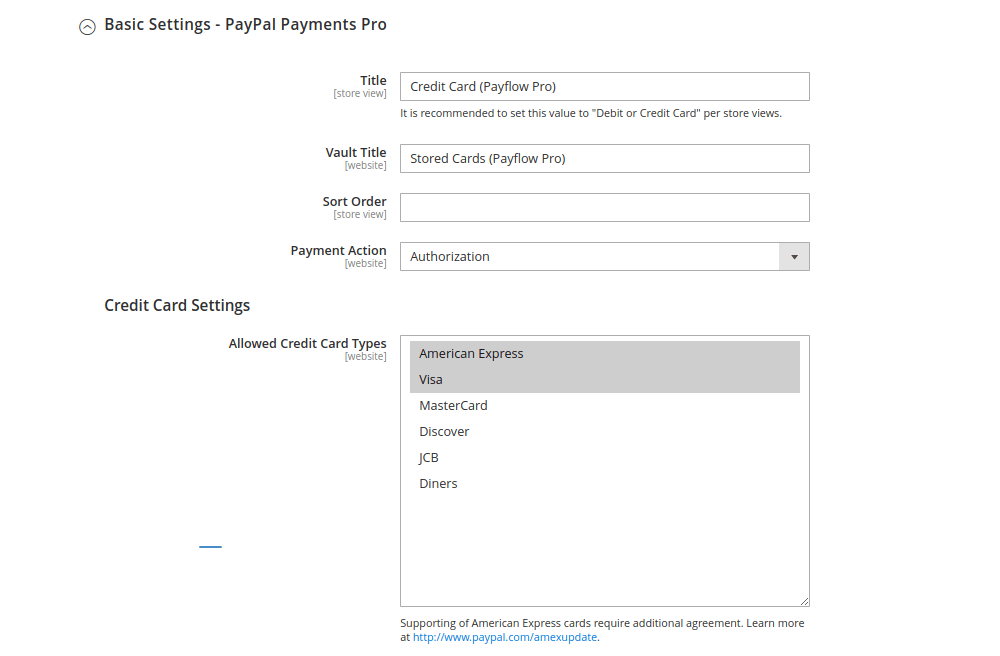
Pasul 4 : Finalizați Setările avansate ale PayPal Pro
- Alegeți dacă plata va fi aplicabilă tuturor țărilor permise sau doar câtorva
- Modul de remediere a erorilor, verificarea SSL și solicitarea introducerii CVV ar trebui să fie toate setate.
- Pentru a detecta cazurile de fraudă și pentru a reține sau a semnala plăți nesigure, activați Filtrele de gestionare a fraudei.
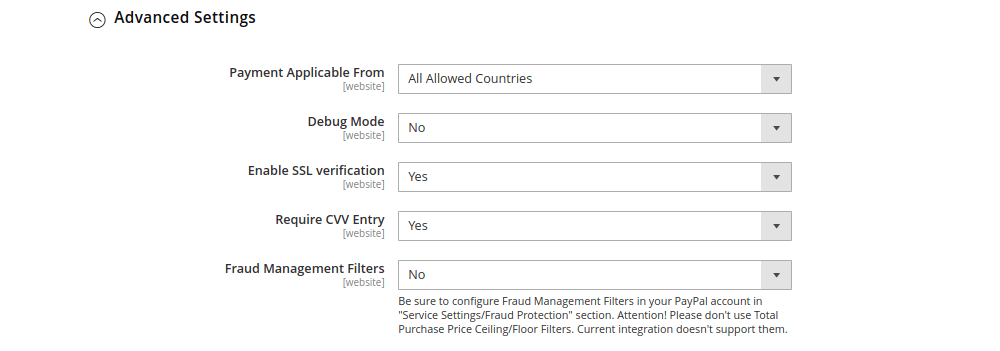
Rapoartele de decontare și setările pentru experiența front -end sunt disponibile pentru toate metodele de plată PayPal, așa cum sa menționat anterior. Puteți afla mai multe despre cum să le configurați accesând secțiunea de mai sus.
Dar, există o nouă caracteristică despre care nu am vorbit încă: Setări CVV și AVS . Când sistemul de verificare a adresei găsește o nepotrivire, oferă scenarii. Tranzacția este refuzată în astfel de cazuri.
Pasul 5 : Configurați setările CVV și AVS :
- Permiteți opțiunea AVS Street Does Not Match dacă doriți să respingeți o tranzacție dacă strada nu se potrivește.
- Permiteți codul poștal AVS nu se potrivește dacă doriți să respingeți o tranzacție când codul poștal nu se potrivește.
- Permiteți indicatorul AVS internațional nu se potrivește dacă doriți să respingeți o tranzacție atunci când identificatorul de țară nu se potrivește.
- Permiteți codul de securitate al cardului nu se potrivește dacă doriți să respingeți o tranzacție dacă codul CVV nu se potrivește.
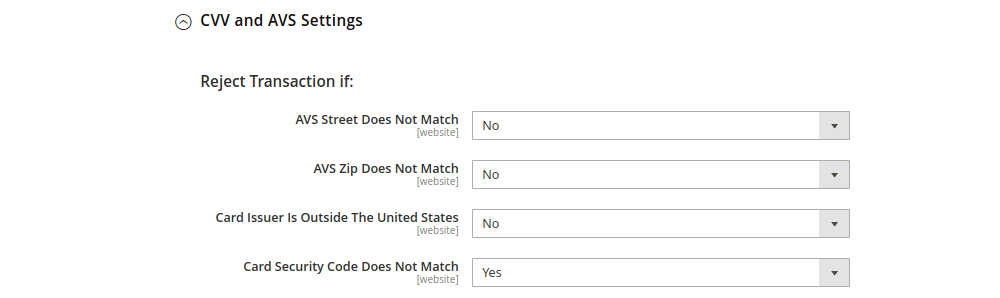
Continuați cu Rapoartele de decontare , Experiența Frontend și Setările de plată Paypal Express când ați terminat aici.
Configurați standardul Magento PayPal Payments
Această metodă de plată PayPal este disponibilă în fiecare țară din lista globală de referințe PayPal, ceea ce o face cea mai versatilă. Vă permite să adăugați butoane de plată pentru card și PayPal pe site-ul dvs.
MasterCard, Visa, Discover și American Express sunt printre cardurile care sunt acceptate. De asemenea, puteți accepta plăți prin eBay și puteți permite cumpărătorilor să-și folosească conturile PayPal pentru a plăti.
Clienții sunt transferați la PayPal pentru a finaliza tranzacția în timpul plății.

De asemenea, este de remarcat faptul că nu puteți utiliza PayPal Payments Standard și orice altă soluție PayPal în același timp.
Pentru a configura standardul de plăți PayPal în Magento, urmați acești pași:
Pasul 1 : completați câmpurile obligatorii .
- Introdu adresa de e-mail asociată contului tău de comerciant PayPal.
- Setați metodele de autentificare pentru API.
Semnătura API – această abordare este mai simplu de implementat și are o limită de timp.
Certificat API – această abordare este mai sigură și are o dată de expirare de 3 ani.
- În funcție de opțiunea pe care o alegeți, completați câmpurile Nume de utilizator API, Parolă API și Semnătură API sau Certificat API.
- Dacă utilizați acreditările de la un cont sandbox, activați modul Sandbox.
Mâncare de gândit : pentru a testa sandbox-ul și pentru a-l dezactiva înainte de a fi difuzat, utilizați numai numerele de card de credit recomandate de PayPal.
- Setați opțiunea API Uses Proxy la true.
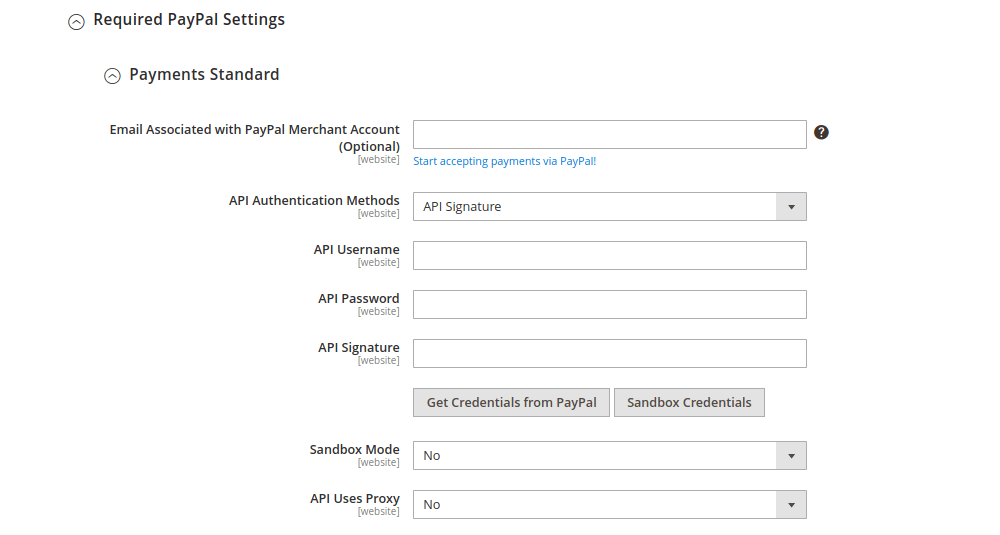
Pasul 2 : Configurați Setările de bază dându-i un titlu, sortând-o într-o anumită ordine, alegând o acțiune de plată și permițând opțiunii să o afișeze pe pagina cu detaliile produsului.
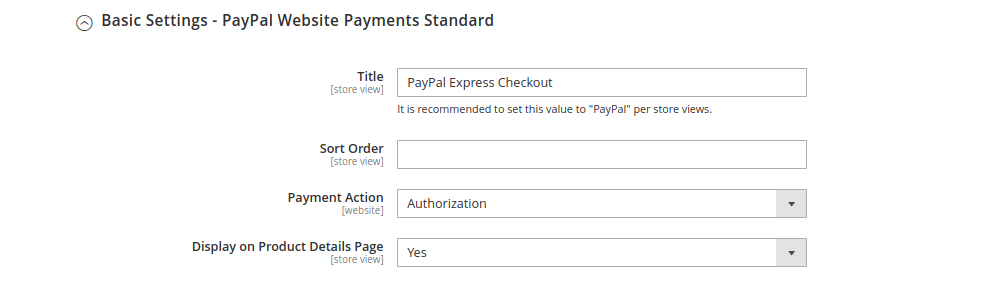
Pasul 3 : finalizați setările standard avansate PayPal
- Permiteți accesul Standard Payments PayPal din cărucioarele de cumpărături și mini-coșuri și selectați opțiunea Afișare în coșul de cumpărături.
- Alegeți dacă plata va fi valabilă în toate țările permise sau numai într-un subset al acestora.
- Continuați să utilizați aceleași setări ca și cu celelalte metode PayPal: verificarea SSL în modul de depanare .
- Alegeți dacă transferați sau nu elementele rând din coș, astfel încât rezumatul fiecărui element rând să apară pe pagina de plată PayPal.
- Pentru a adăuga până la 10 alternative de expediere în rezumat, utilizați opțiunea Transfer Opțiuni de expediere .
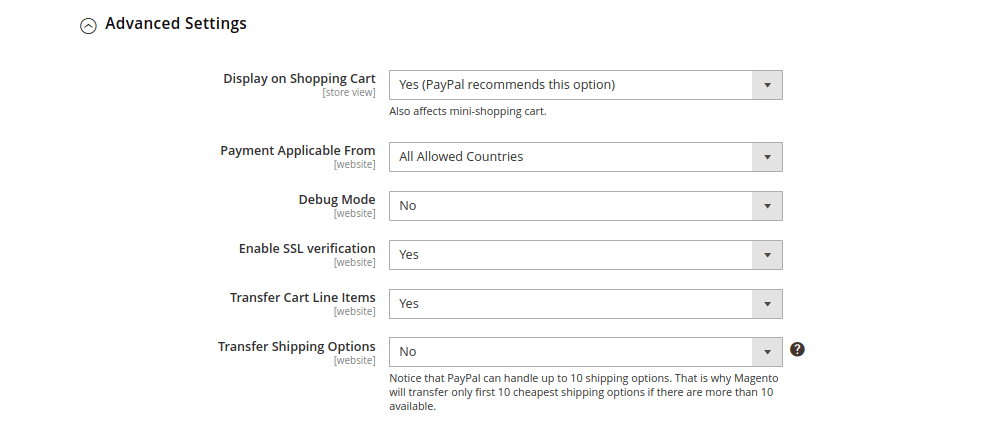
- Alegeți o aromă pentru butoanele de comandă rapidă.
- Este o decizie care trebuie luată dacă să permiteți PayPal Guest Checkout sau să solicitați adresa de facturare a clientului.
- Dacă doriți ca clienții să poată introduce un acord de facturare cu magazinul dvs., selectați opțiunea Înscriere acord de facturare . Dacă selectați această opțiune, vi se va solicita să completați câmpuri suplimentare. Este adesea considerată o metodă separată de plată PayPal. În ghidul de setare PayPal Express, îl parcurgem mai în detaliu.
- Dacă nu doriți ca consumatorii dvs. să examineze rezumatul comenzii, decideți dacă să omiteți pasul de revizuire a comenzii .
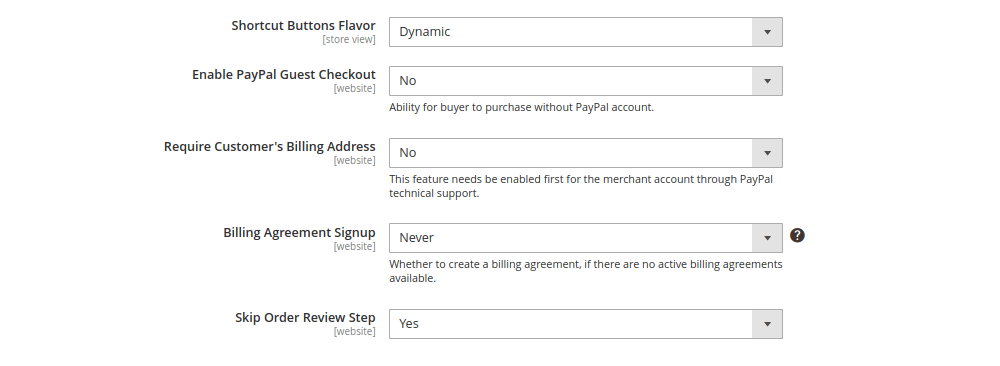
Pasul 4 : Finalizați Raportul de decontare și Setările de experiență Frontend despre care am discutat anterior.
Configurați PayPal Payflow Pro
PayPal PayFlow diferă de plățile PayPal convenționale în mai multe moduri. Clienții din Statele Unite, Canada, Noua Zeelandă și Australia îl pot folosi. Este o metodă de plată care impune comercianților să plătească o taxă lunară, precum și comisioane de tranzacție.
Clienții nu trebuie să aibă un cont PayPal pentru a plăti; pot face acest lucru prin simpla introducere a informațiilor cardului lor de credit. Clientul nu este dus la PayPal pentru a finaliza tranzacția. Acestea rămân pe site-ul dvs.
Payflow Pro necesită aceleași setări necesare, de bază și avansate ca și PayPal Payments Pro pentru a fi configurate în Magento 2.
Configurați un link PayPal Payflow
PayPal Payflow Link este o altă metodă de plată pentru evadare PayPal. Clienții nu trebuie să aibă un cont PayPal pentru a-l utiliza, la fel ca în cazul opțiunilor de plată PayPal anterioare.
Spre deosebire de celelalte metode de plată discutate în acest articol, totuși, pe site-ul dvs. web nu sunt păstrate informații despre cardul de credit de la clienți. Totul merge la PayPal. În plus, este disponibil numai pentru utilizatorii din Statele Unite și Canada.
Metoda PayPal Payflow Link are aceleași opțiuni necesare, de bază și avansate ca și PayPal Payments Advanced. Pentru a le configura, accesați zona corespunzătoare.
După cum puteți vedea, Magento PayPal oferă multe opțiuni de plată. Cu cât oferiți mai multe opțiuni de plată, cu atât este mai probabil ca clienții să aleagă metoda de plată aleasă.
În afară de numărul de metode de plată oferite, este important și modul în care s-au prezentat. Luați în considerare includerea pictogramelor în Magento PayPal pentru a le face mai atractive pentru clienți.
Citeste si:
>>> Integrarea Magento SAP: combinația puternică pentru a ajuta organizația să își gestioneze operațiunile în mod eficient
Concluzie
Acesta este tot modul în care poți integra Paypal în magazinele tale Magento. Ne așteptăm ca după această postare să înțelegeți și să alegeți cel mai bun mod de a configura Magento PayPal. Dacă nu știți cum să integrați Magento PayPal, lăsați-ne să vă dăm o mână de ajutor. La Magesolution , oferim servicii remarcabile de integrare terță parte , care vă ajută nu numai dvs., ci și clienților dvs. să efectueze cu ușurință o plată prin PayPal. Prin urmare, puteți crește vânzările și ratele de conversie ale magazinului dvs. Magento. CONTACTATI-NE pentru mai multe informatii chiar acum!
